笔者教你怎样安装win7系统,电脑维修
导读:电脑维修电脑维修 随着网络的发展,现在家家户户都安装了电脑。当然在使用电脑的过程中也会出现一些系统问题。有些精通电脑的小伙伴直接重装系统就可以解决了,那么我们这些小白该怎么办呢兰州天地电脑技术有限公司宇天分...360电脑维修上门。

随着网络的发展,现在家家户户都安装了电脑。当然在使用电脑的过程中也会出现一些系统问题。有些精通电脑的小伙伴直接重装系统就可以解决了,那么我们这些小白该怎么办呢?别着急,小编教你超级简单的安装win7系统的方法,一学就会
win7系统继承了XP的稳定优点,而且游戏性能佳,使用起来也比较方便,非常适合我们日常的工作与娱乐。下面,我就给大家介绍一下安装win7系统的详细步骤,我们一起来看看吧
安装win7系统准备工具:
1、8G以上U盘
2、小白U盘启动盘制作工具,下载地址:www.xiaobaixitong.com
3、需要安装win7系统镜像,下载地址:www.windowszj.com
安装win7系统操作步骤:
1、 插入U盘,然后打开U盘启动盘制作工具,选择页面左上角的U盘启动,然后选择ISO模式
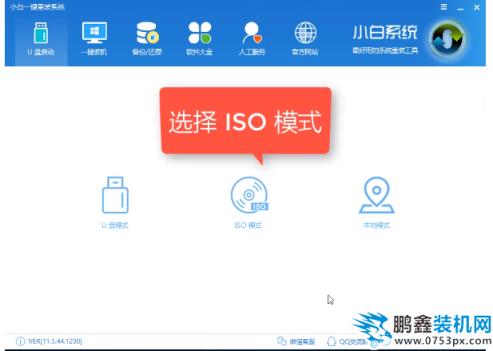
如何安装win7系统电脑图解1
2、接着点击“生成ISO镜像文件”,“选择高级版PE”,生成完成后点击制作ISO启动盘,硬盘驱动器选择你的U盘之后点击写入,等待写入完成后启动盘就制作好了。
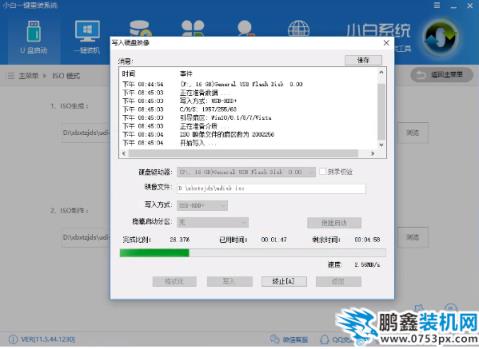
安装win7系统电脑图解2
3、制作完成后将下载好的系统镜像文件复制到U盘里面。
4、下图是U盘启动按键,大家对照自己的电脑在重启电脑开机时快速不停的按一键U盘启动快seo网站优化捷键
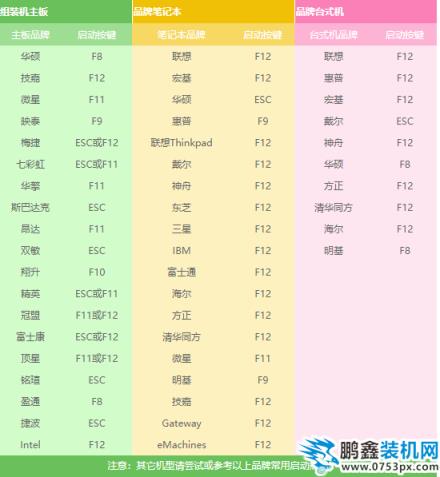
如何安装win7系统电脑图解3
5、打开启动选择界面后,用方向键“↑↓”选择带usb字样或U盘品牌的选项就是U盘了,回车键确认,我们进入PE选择界面。

安装win7系统电脑图解4
6、这个界面我们都是选择“02 公司网站建设WindowsPE/RamOS(新机型)”回车键确定。
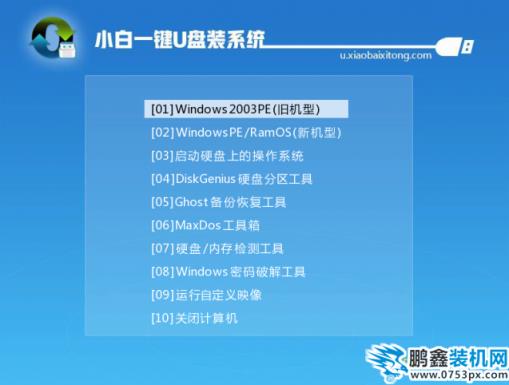
如何安装win7系统电脑图解5
7、进入PE桌面后就会自动弹出PE装机工具,选择安装的win7系统镜像,在界面左下角有选择“目标分区”,我们先确定一下系统盘,一般都是C盘。然后点击“安装系统”。
声明: 本文由我的SEOUC技术文章主页发布于:2023-06-26 ,文章笔者教你怎样安装win7系统,电脑维修主要讲述教你,笔者,电脑维修网站建设源码以及服务器配置搭建相关技术文章。转载请保留链接: https://www.seouc.comhttp://www.kfzhhr.com
- 上一篇:示例win7系统免费安装,电脑故障
- 下一篇:图文详解u盘被写保护怎么办,IT技术


















